Viele Probleme mit Microsoft Office lassen sich nur durch eine komplette Deinstallation und die anschließende Neuinstallation beheben. Häufig stellt man aber anschließend fest, dass derselbe Fehler weiterhin auftritt. Die komplette Deinstallation durch das Office-Setup entfernt nicht wirklich alle Dateien und Registry-Einträge. Gerade die problematischen Einstellungen bleiben meistens erhalten und werden bei der Neuinstallation von Office 2000 nicht neu gesetzt. Die Lösung sind kostenlose Tools, die Microsoft für Office 97 / 2000 anbietet.
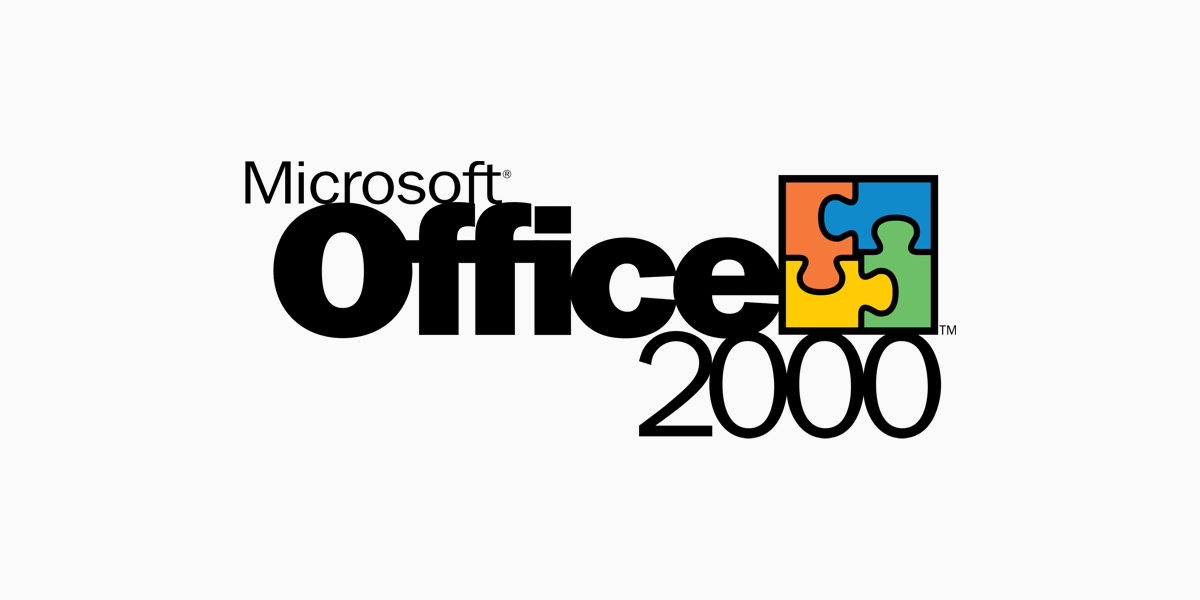
Office 2000 vollständig entfernen – Schritt für Schritt Einleitung
- Wie Sie Microsoft Office 2000 CD1 vollständig entfernen können:
http://support.microsoft.com/kb/219423/ - Wie Sie Microsoft Office 2000 CD2 vollständig entfernen können:
http://support.microsoft.com/kb/247684/ - Eraser Version 3.1 Download für Office 2000 CD1
http://support.microsoft.com/kb/239938/
Download -> eraser2k.exe - Eraser Version 3.1 Download für Office 2000 CD2
http://support.microsoft.com/kb/247674/
Download -> erasecd2.exe
Schließen Sie alle Hintergrundanwendungen und Deinstallieren Sie über die Systemsteuerung Office 2000 und alle zu Office 2000 gehörenden Anwendungen, auch wenn das mit Sicherheit nicht funktioniert, denn sonst wären sie ja nicht hier, einen versuch ist es dennoch wert.
Start >
Einstellungen >
Systemsteuerung >
Software >
Microsoft Office 2000 Premium Entfernen >
Office Deinstallieren …
Eraser Version 3.1 für Office 2000 – für CD 1 herunterladen
Download -> /eraser2k.exe
Erstelle auf deine Platte einen Ordner, nennen wir es einfach C:\Eraser >
Führe die heruntergeladene Datei Eraser2k.exe aus >
Die Abfrage Fenster beantwortest du zweimal mit (Ja und Yes) >
Dann klickst du auf Browse >
Hier solltest du als Ausgabe Ordner C:\Eraser eingeben.
So, jetzt öffnest du Explorer und gehst zu C:\Eraser
Dort befindet sich unter anderem die Datei Eraser2000.exe
Die Datei Eraser2000.exe jetzt Ausführen.
Solltest du nicht wissen was gelöscht werden soll, einfach hier nachschauen:
Wie Sie Microsoft Office CD1 vollständig entfernen können
http://support.microsoft.com/kb/219423/
Das Windows Installer-Dienstprogramm „CleanUp“ ausführen
Sie können das Windows Installer-Dienstprogramm „Clean Up“ verwenden, um Windows Installer-Einstellungen von Ihrem Computer zu entfernen, wenn ein Problem auftritt.
Download -> Windows Installer CleanUp Utility herunterladen
Das Windows Installer CleanUp ist ein Tool für Windows, mit dem Installationsprobleme bei Programmen, die die Windows Installer-Technologie verwenden, gelöst werden. Das Windows Installer CleanUp Tool kann über die unten genannte Webseite geladen werden. Die aktuelle Version des Tools eignet sich für alle 32-Bit und 64-Bit-Versionen von Windows.
- Windows Installer CleanUp Utility für Windows herunterladen
Hier geht es zum Download von Windows Installer CleanUp Utility für Windows.
Webseite -> http://support.microsoft.com/kb/290301/
Download -> msicuu2.exe
Die o.g. Datei mit einem Doppelklick installieren.
Nach Installation findest du das Tool unter:
Start ->
Programme ->
Windows Install Clean Up …
Führe nun Windows Install Clean Up mit einem klick auf
Start ->
Programme ->
Windows Install Clean Up … aus.
Oder Start >
Ausführen >
C:\Programme\Windows Installer Clean Up\msicuu.exe >
OK …
Das Programm Listet alle Installierten Programme (nur die Programme die auf Windows Installer Technologie aufgebaut sind). Sollte hier noch Microsoft Office 2000 aufgelistet sein, dann markiere diesen Eintrag und klicke auf Remove.
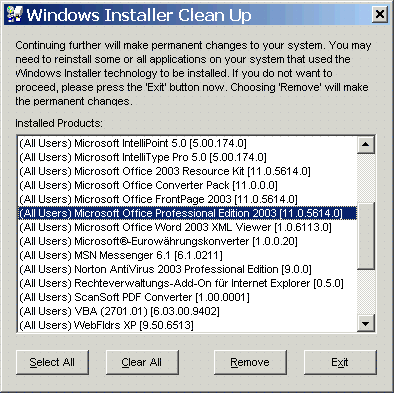
Windows Installer „CleanUp“ Listet alle Installierten Programme die auf Windows Installer Technologie aufgebaut sind auf. Man müsste nun die folgende Meldung – die mit einem klick auf OK bestätigt werden soll – erhalten.
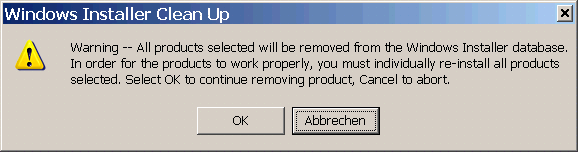
Rechner im „Abgesicherten Modus“ starten
Starten Sie Ihren Rechner nun im „Abgesicherten Modus“ und melden sich als Admistrator an. Den abgesicherten Modus wählen Sie in der Startauswahl, die Sie wie folgt erreichen : Drücken Sie während des Rechner-Neustarts die Funktionstaste F8 in regelmässigen Intervallen.
Verzeichnisse im Windows Explorer umbenennen
C:\Programme\Microsoft Office nach C:\Programme\MS_Office umbenennen.
Die meldung „Diese Änderung kann sich auf registrierte Programme auswirken“ mit Ja bestätigen …
C:\Programme\Gemeinsame Dateien\Microsoft Shared nach C:\Programme\Gemeinsame Dateien\Microsoft_Shared umbenennen.
Die meldung „Diese Änderung kann sich auf Programme auswirken“ mit Ja bestätigen.
Registry-Verzeichnisse umbenennen
Start >
Ausführen >
In das Feld „Öffnen“ Regedit eingeben und dann auf OK klicken.
HKEY_Current_User/Software/Microsoft/“Office“ -> umbenennen
HKEY_Local_Machine/Software/Microsoft/“Office“ -> umbenennen
HKEY_Local_Machine/Software/Microsoft/“Shared Tools“ -> umbenennen
HKEY_Local_Machine/Software/Microsoft/“Shared Tools Location“ -> umbenennen
Das geht mit Rechtsklick und umbenennen.
So lässt sich Office vollständig entfernen und erneut installieren
- So lässt sich Office 2019 vollständig entfernen und erneut installieren
- So lässt sich Office 2016 vollständig entfernen und erneut installieren
- So lässt sich Office 2013 vollständig entfernen und erneut installieren
- So lässt sich Office 2010 vollständig entfernen und erneut installieren
- So lässt sich Office 2007 vollständig entfernen und erneut installieren
- So lässt sich Office 2003 vollständig entfernen und erneut installieren
- So lässt sich Office XP vollständig entfernen und erneut installieren
- Windows Installer CleanUp Tool herunterladen, installieren und verwenden